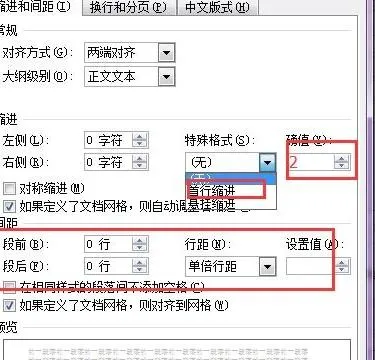-
1.Excel怎样随机分组
1、打开excel,在A列输入一组数据。
2、在B1输入公式:=RAND()。
3、点击回车后,下拉公式,生成数据。
4、选择其中一个单元格,右击鼠标选择“排序”中的“升序”。
5、即可将A列的数据随机打乱。
6、选中前三行数据,点击工具栏中的“数据”。
7、选择“数据”中的“组合”,即可将选中的三行数据进行分组。
8、按同样的方法将其他行的数据进行分组,即可得到一组打乱顺序的随机分组。
2.EXCEL·关于随机分组的具体操作步骤·急用
问题的确太简单,还要回答的人做很多假设。
下面的贴图以A列中有26个人,分别用26个大写字母代替。随机分组方法可按如下步骤做: 1. 在选项中中将“启用代迭计算”打开,即勾选它,代迭次数根据人员数量的多少参照以下步骤3中各种不同情况的说明。
确定。 2. B列作为触发用,保留。
3. C列用来生成随机数 (1)随机分组会不断变化,直接在C2中输入公式: =ROUND(RANDBETWEEN(1,2),0) 此种情况下,无需打开代迭计算。 (2)随机分组后固定分组人员,不再随表格的点击等操作发性变化,C2中输入公式: =IF(B2="","",IF(C2="",ROUND(RANDBETWEEN(1,2),0),C2)) 此种情况下,代迭计算次数根据人员多少设置3~20次即可。
(3)要求随机分组后每组人数基本相等(严格说,当人数为偶数时,两组人数相告;人数为奇数时,两组人数差不超过一人),而分组后人员固定,不再变化,C2中输入公式: =IF(B2="","",IF(OR(C2="",ABS(COUNTIF($C$2:$C$27,C2)-COUNTA($C$2:$C$27)/2)>1),ROUND(RANDBETWEEN(1,2),0),C2)) 根据实际数据修改公式中的27到数据行最后行行号。 此种情况下,代迭计算次数要设置得大一些,一般会要大于默认的100次。
贴图是按第3种最严格的要求来输入公式的。 以上三种情况均拖拉复制公式到与A列对应数据的最后一行,如图,复制到C27。
4. 在B2中随意输入任意数字或字符(仅起触发作用),如图中输入数字1,拖拉复制到与A列对应数据的最后一行,贴图示例中到B27。现在,Excel会花一定的时间来进行循环计算,在C列中生成1、2两个个数基本相等的数字。
5. 在D2中输入公式: =INDEX($A$2:$A$999,SMALL(IF($C$2:$C$27=COLUMN()-3,ROW(D$1:D$26),998),ROW(D1)))&"" 按Ctrl+Shift+Enter三键输入数组公式,根据实际数据修改其中的26和27 向右复制公式到E2,选择D2:E2,向下拖拉复制公式到适当行。 对于第2种和第3种情况,要重新分组,只要删除B列数据后,重新填充即可。
3.在excel中如何制作一个随机分组程序
在Excel中,有没有办法生成一组随机数字,比如说1~50,而且这些随机数不会重复出现?( 据我推测,你是想知道如何将1~50的数字随机进行排序的方法吧。
操作如下:第一步,在单元格A1和A2中分别输入数字1和2;第二步,选定A1和A2,将光标移到单元格A2的右下角,那儿将会出现一个填充柄(即黑色的小加号),向下拖动鼠标,一直移到A50,A1~A50中将会自动填上数字1~50;第三步,将光标移到单元格B1,键入=RAND(),然后复制单元格B1,选定B2~B50这块区域,执行粘贴;第四步,选定A列和B列,点击“数据”菜单中的“排序”,在“主要关键字”一栏选择“列B”,即按照B列来排序。A列中被打乱的数字是不会变化的,除非你再次进行随机排序。
你将会注意到,这些数字并不是按升序或降序来排列的,因为每进行一次排序,都会触发一次新的计算。 如果你需要一组特定数量的无重复随机数字——比如说,从1~50中挑出6个数字——只需要选定头6行单元格内的数字即可。
4.EXCEL·关于随机分组的具体操作步骤·急用
1楼的回答不完整,2楼道理正确,但是粘贴成数值很费事的~~所以我给一个回答:
C1输入 =RAND()
D1输入 =RANK(C1,$C$1:$C$40)
E1输入 =INDEX(A:A,MATCH(ROW(A1),D:D,0),0)
F1输入 =VLOOKUP(E1,A:B,2,0)
选择C1:F1下拉,最后E1:F1就是随机的排序,每40行一组,也可以多加几个公式,把120行自动分成三列中,看自己要求~~